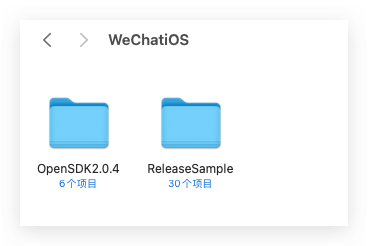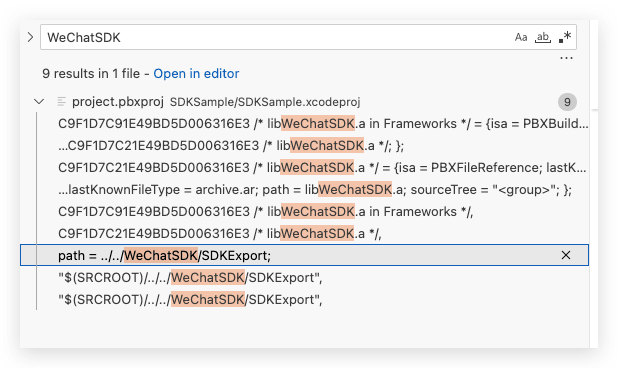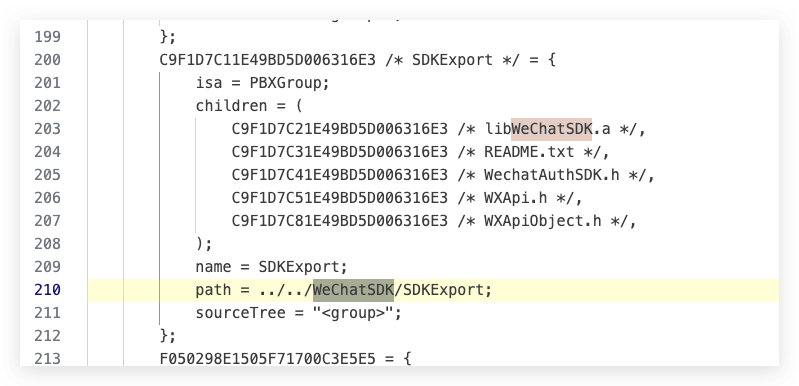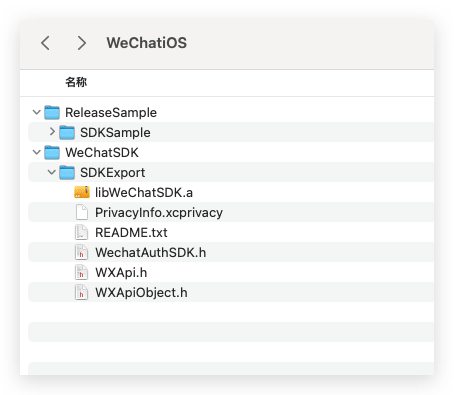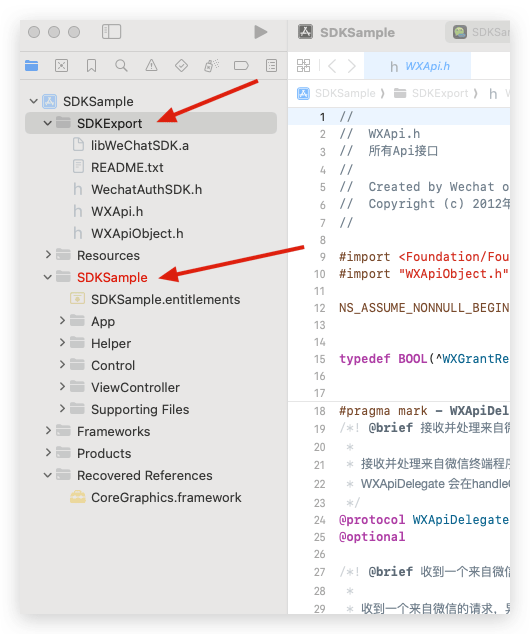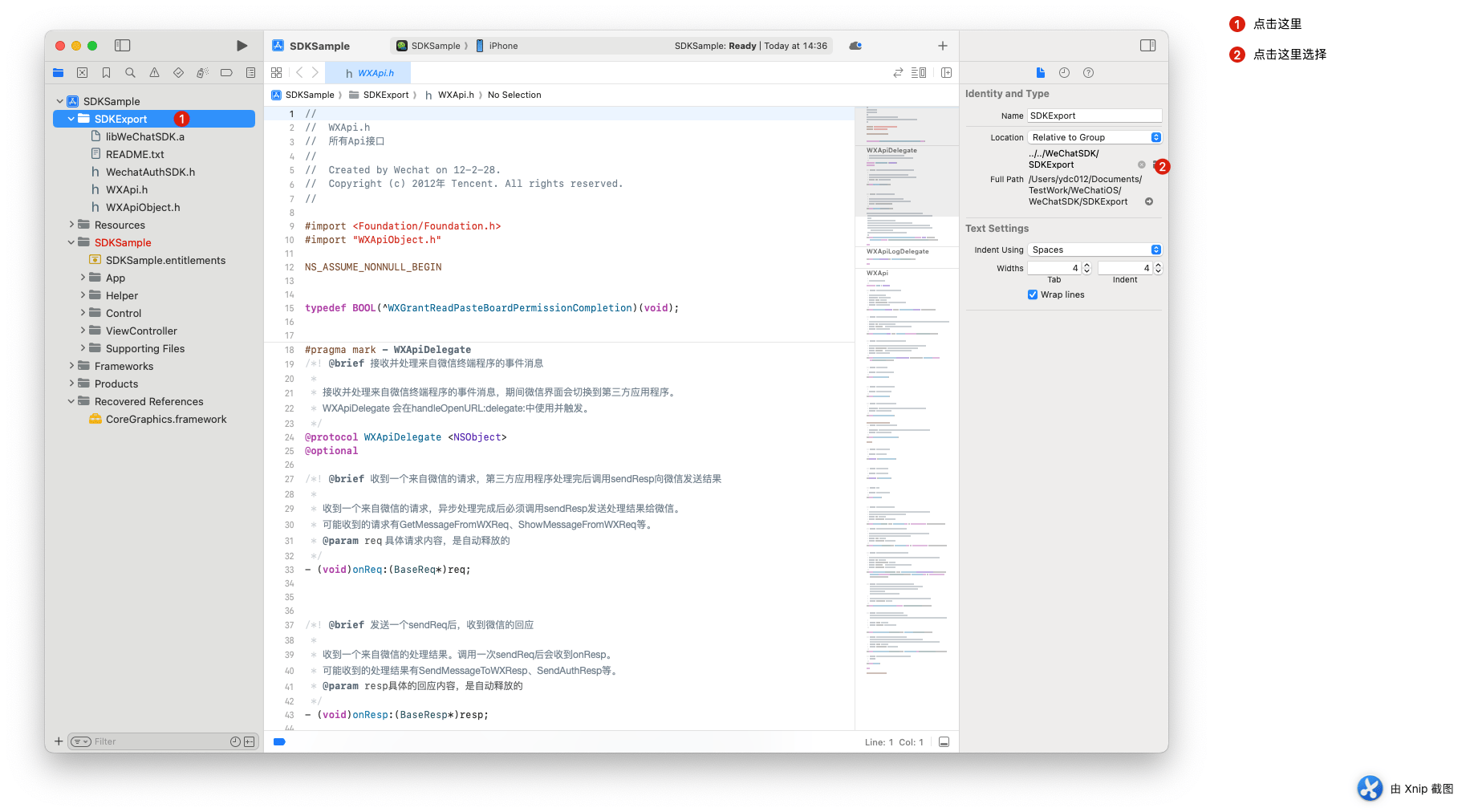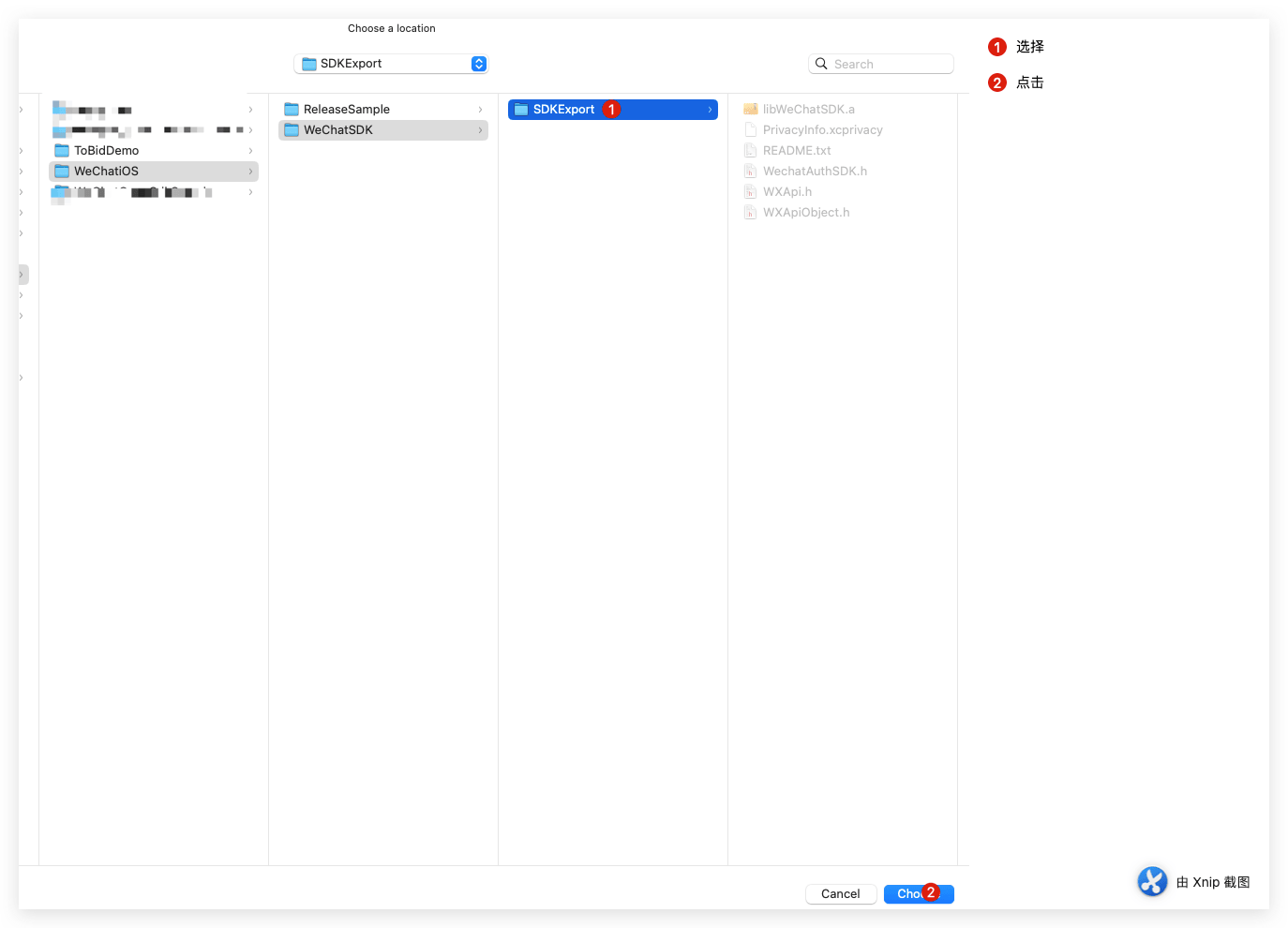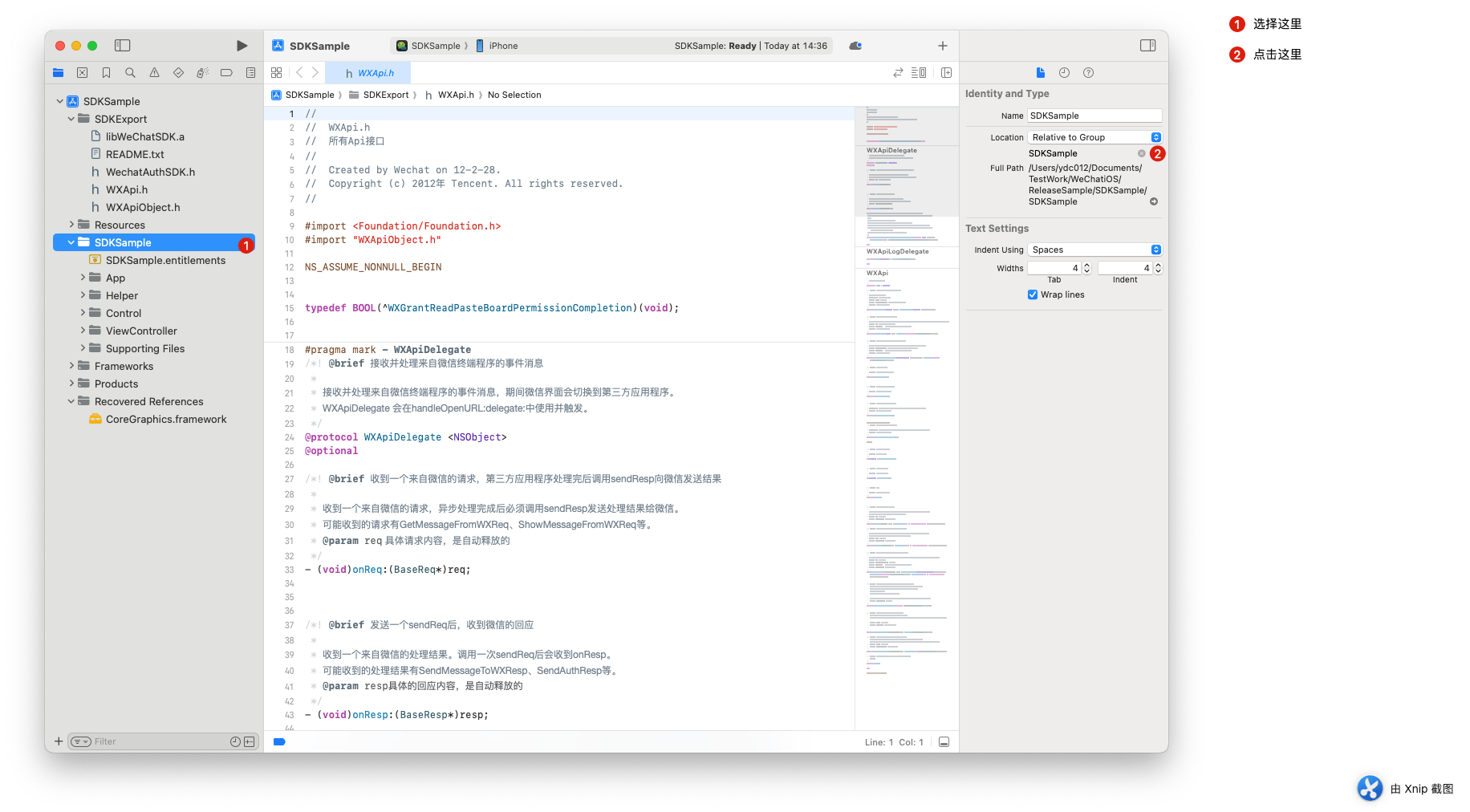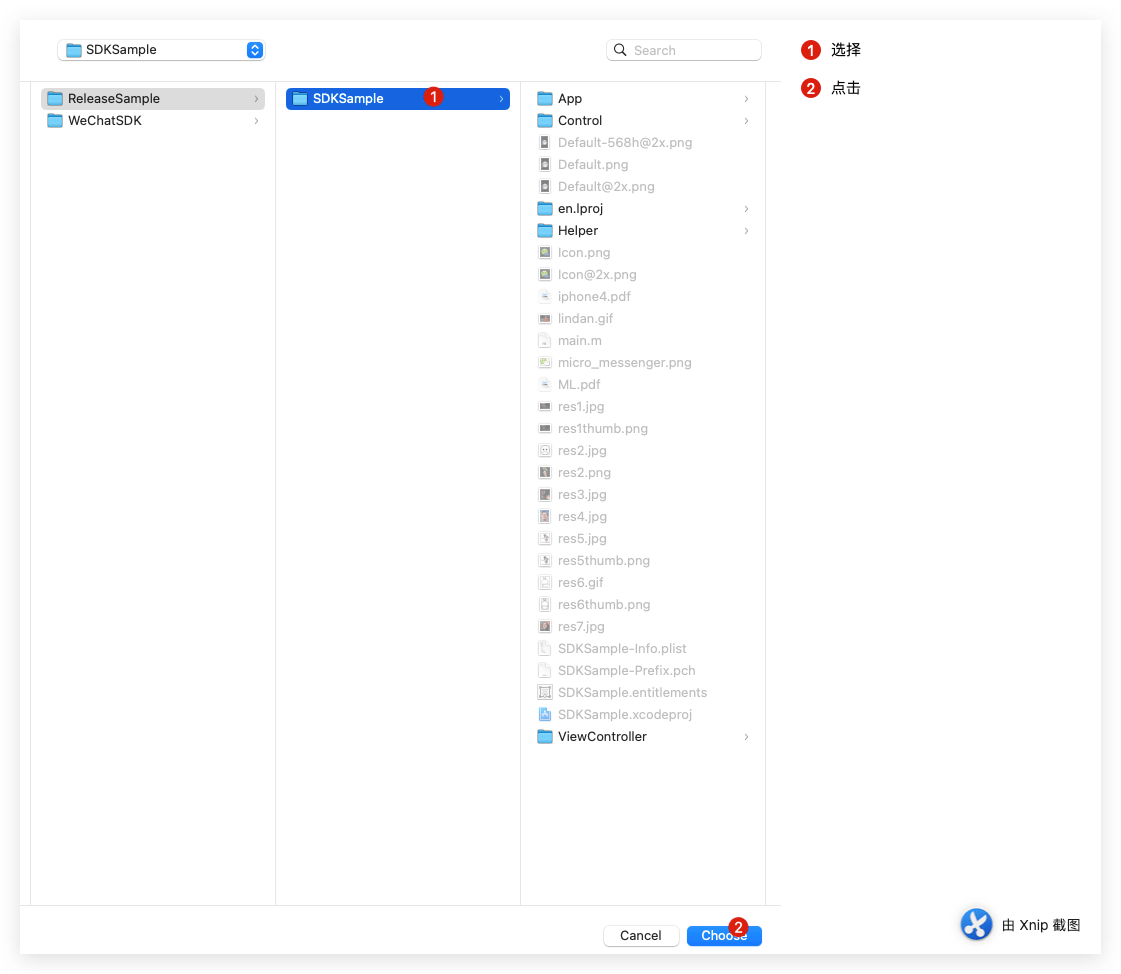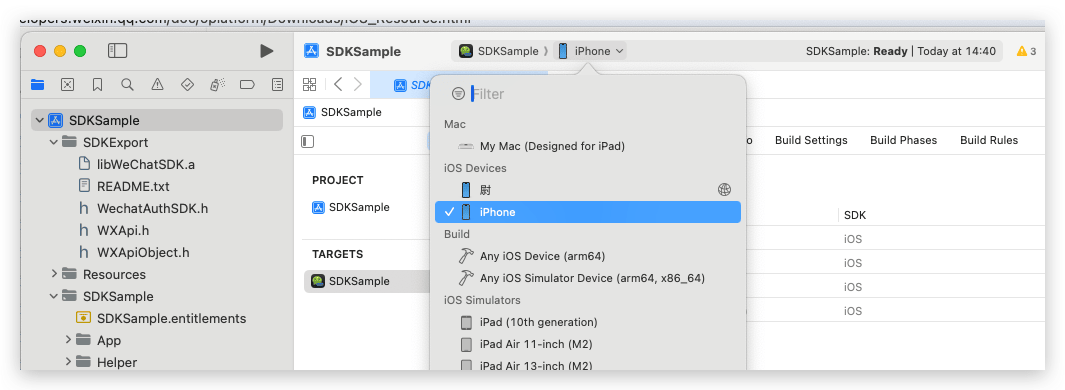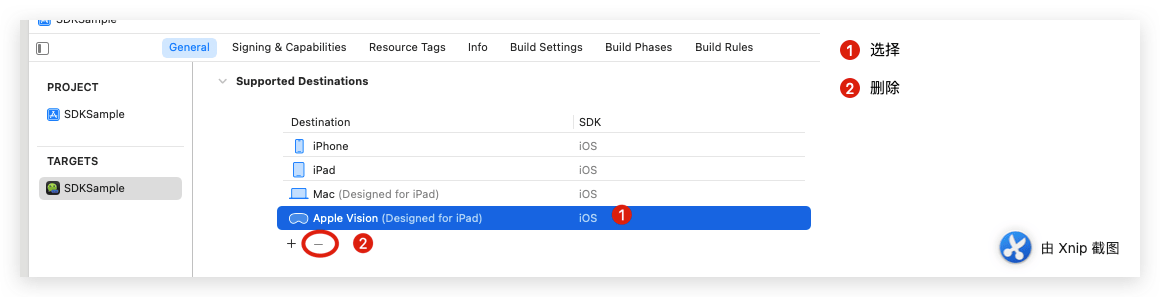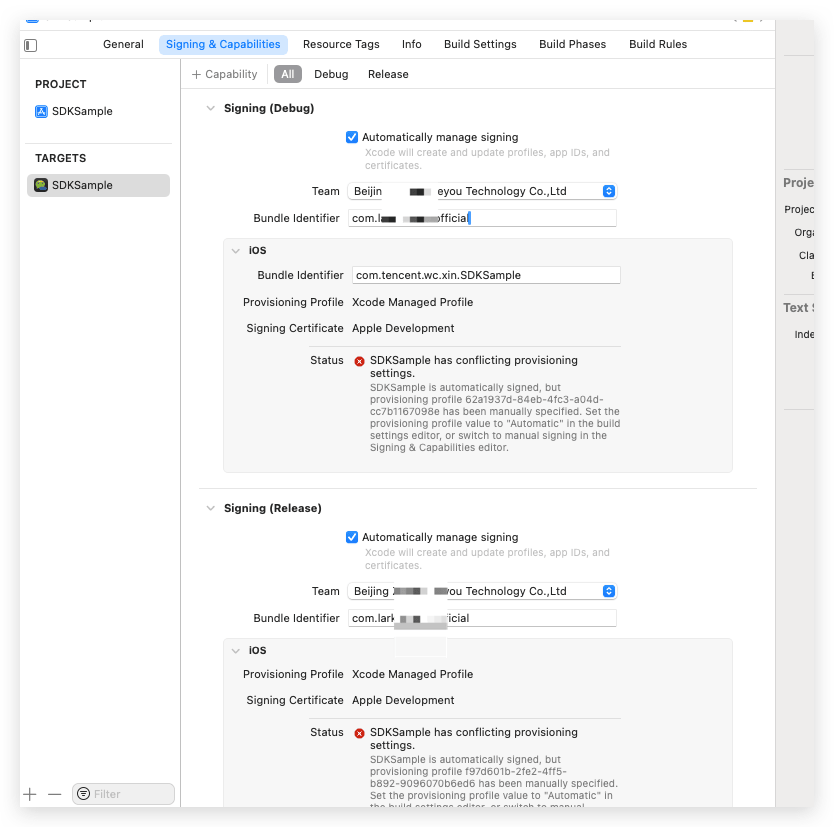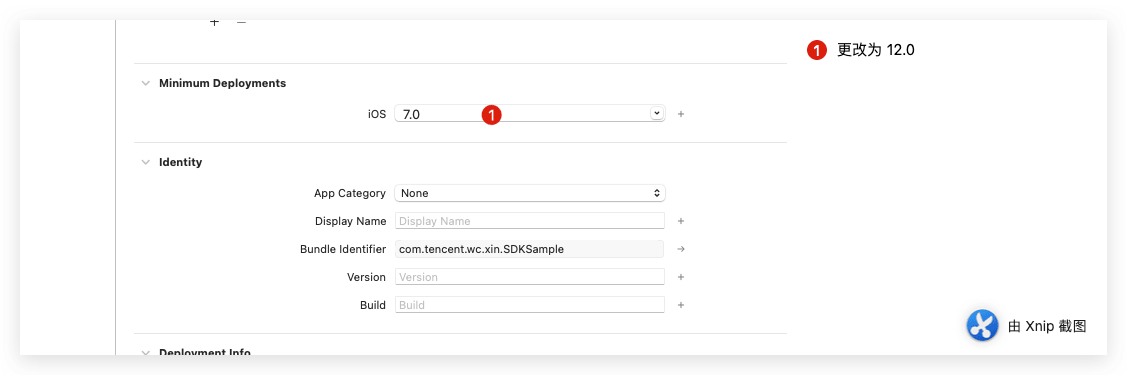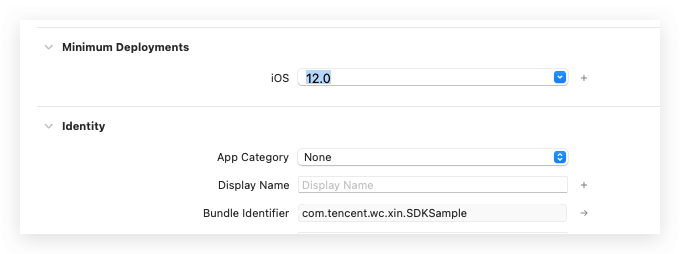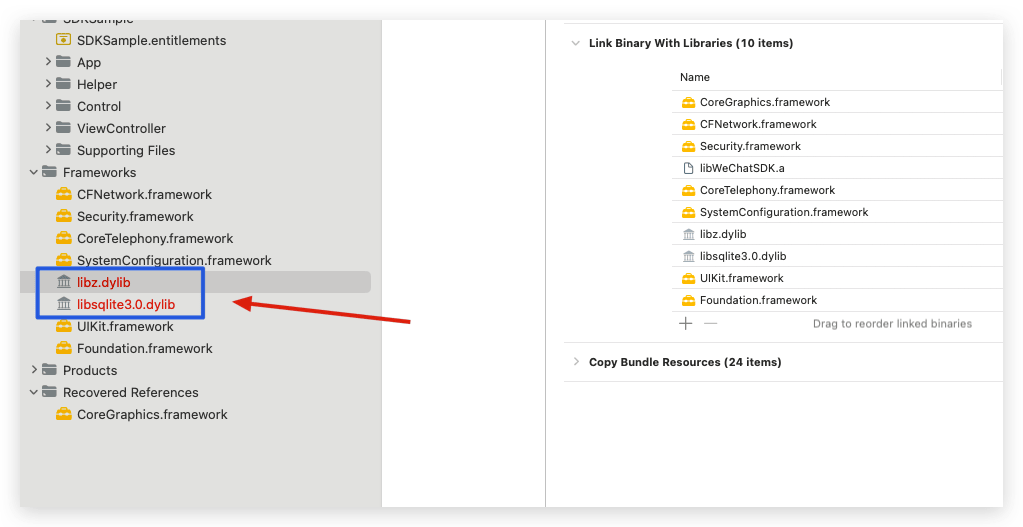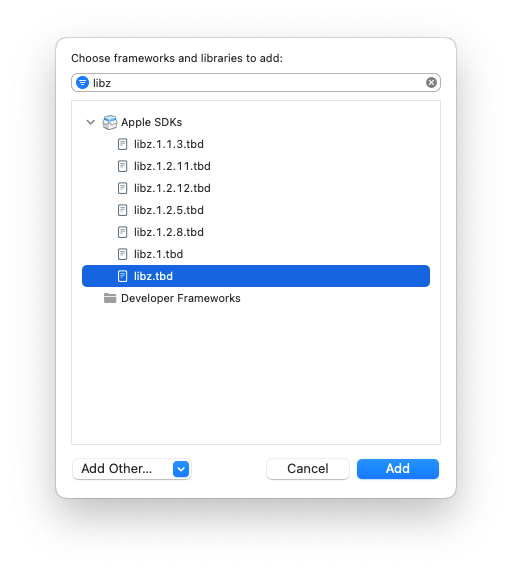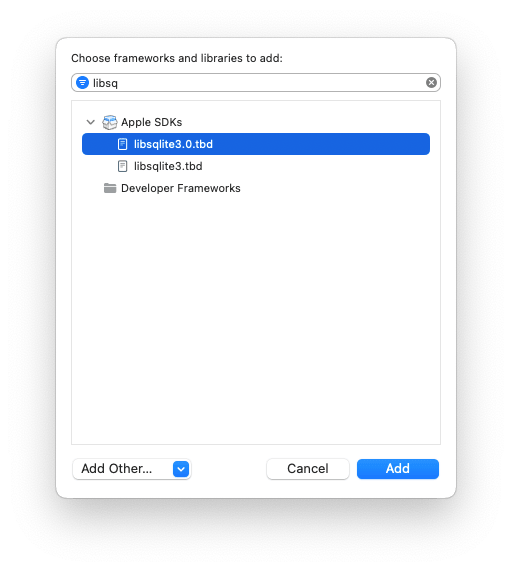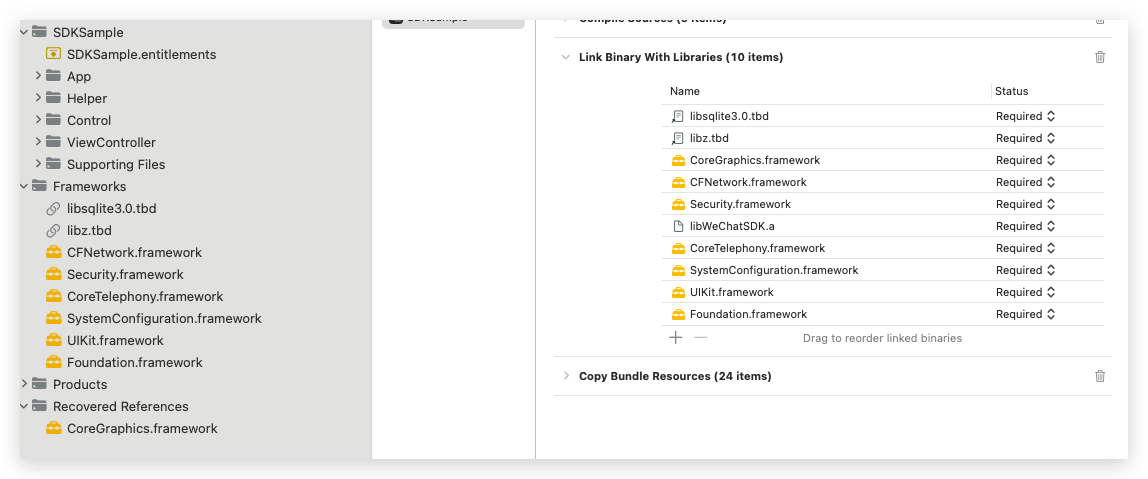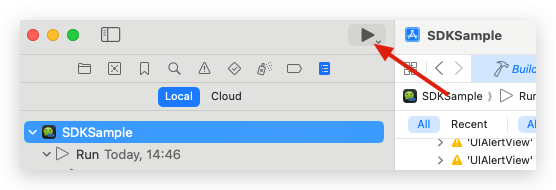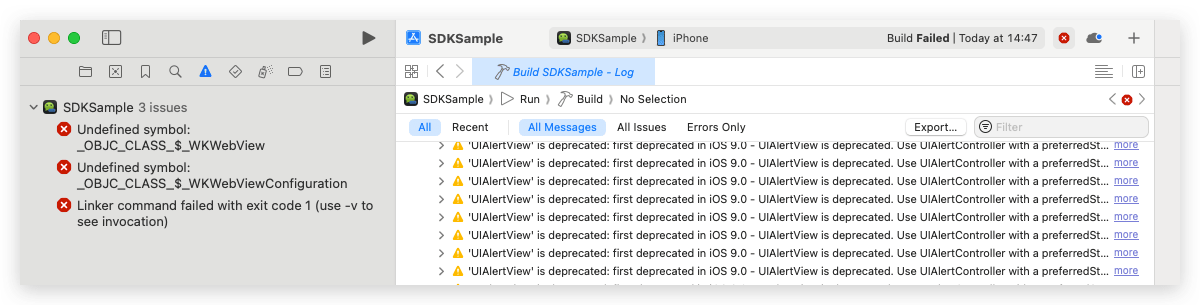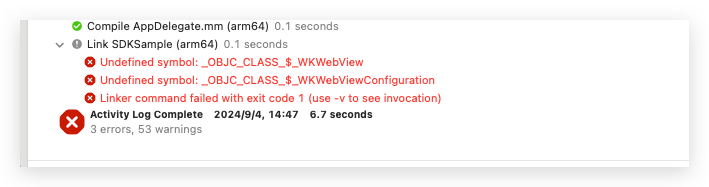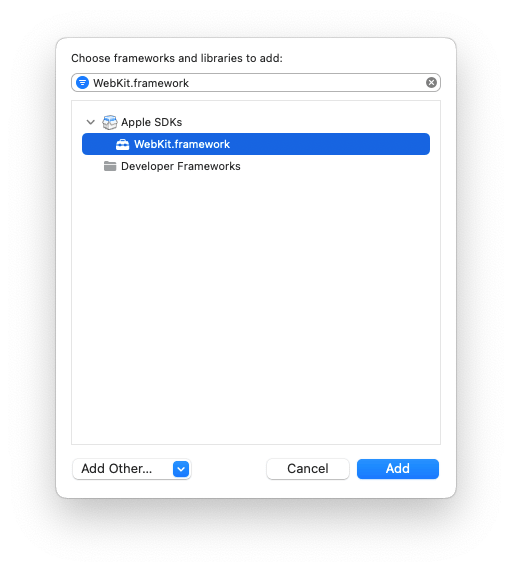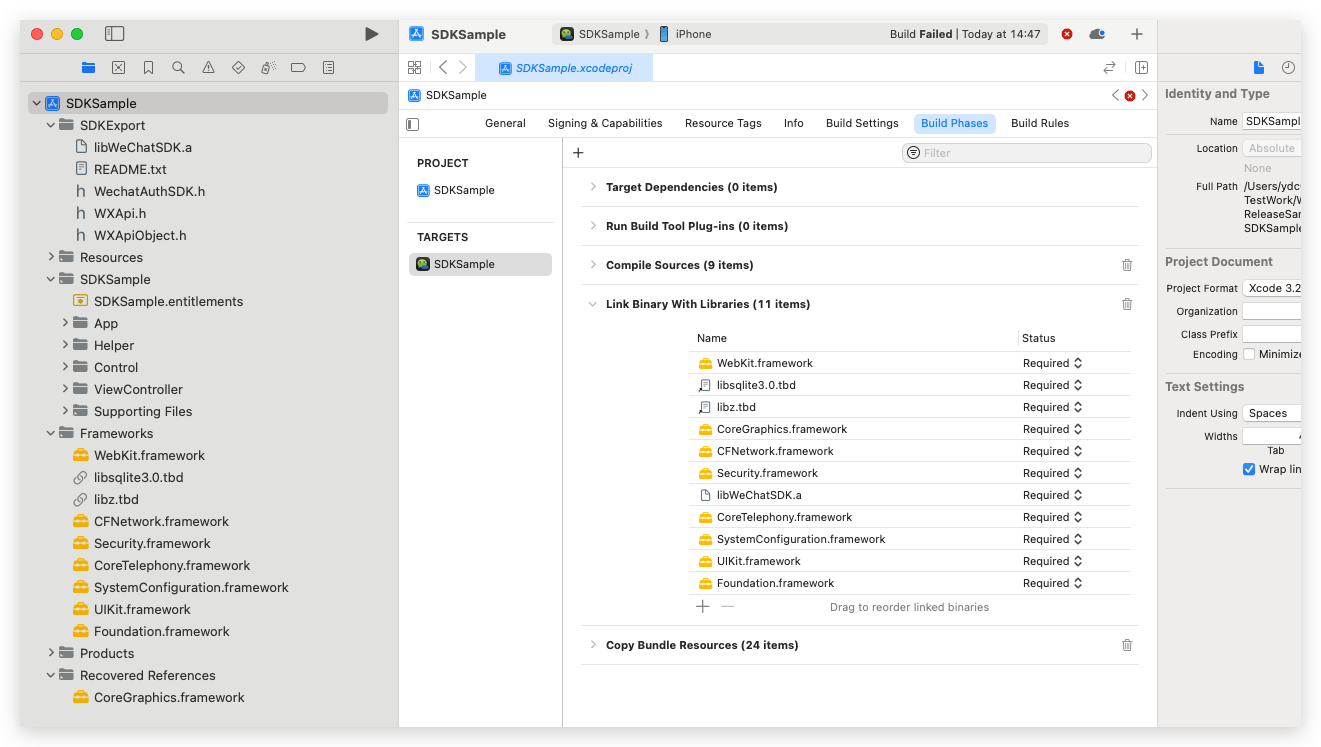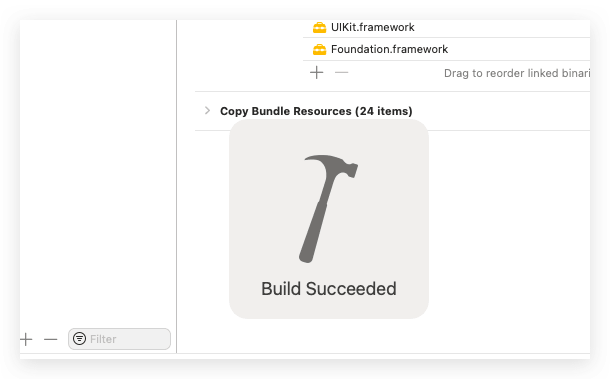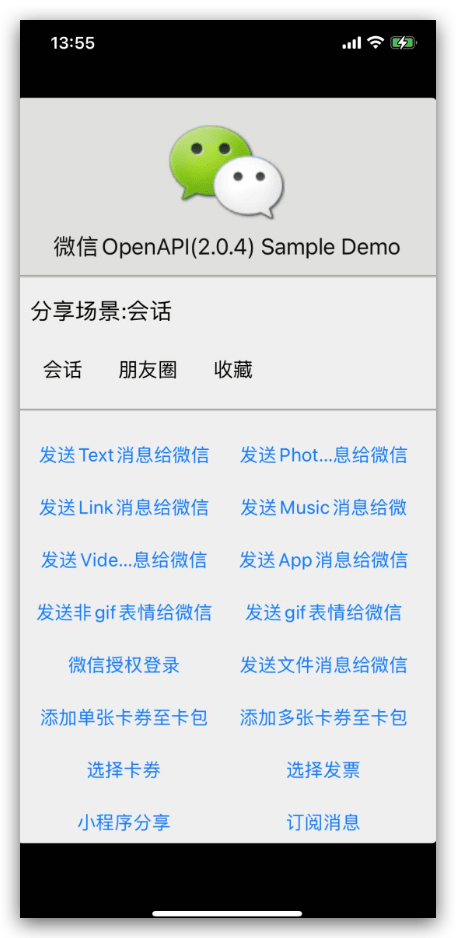最近项目要接入App的微信登陆功能,于是就去看看官方的文档和范例,下面是如何把官方的范例在本地运行起来的过程,做个记录吧,日后再次使用的时候,可以方便查阅。
环境
相关文档
运行官方demo
下载资源
资源下载
使用微信分享、登录、收藏、支付等功能需要的库以及文件。通过CocoaPods集成(详情查看接入流程)或点击下载以下开发工具包:
- iOS开发工具包(直接提供.a静态库文件的形式,2.0.4版本,包含支付功能)。
- iOS开发工具包(直接提供.a静态库文件的形式,2.0.4版本,不包含支付功能)。
- iOS开发工具包(XCFramework的形式,2.0.4版本,包含支付功能)。
- iOS开发工具包(XCFramework的形式,2.0.4版本,不包含支付功能)。
注意 官方demo使用的是 .a静态库文件的形式
范例代码
包含了一个完整的范例工程,该范例的使用可以参阅iOS平台上手指南。点击下载 范例代码
说明:我们这里下载 iOS开发工具包.a静态库文件的形式 包含支付功能和 范例代码
- 下载后,我们这里新建一个目录 名字这里叫做 WeChatiOS
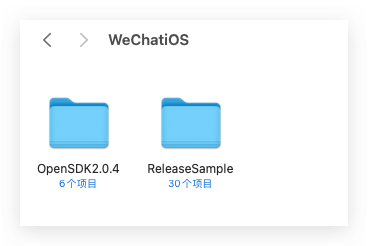
修改名字,由于demo里面配置文件的路径是../../WeChatSDK/SDKExport 如下
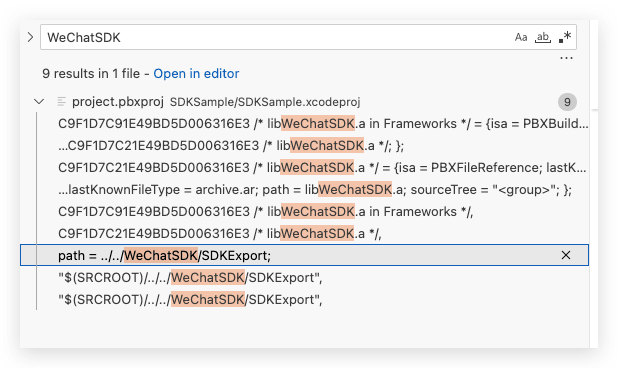
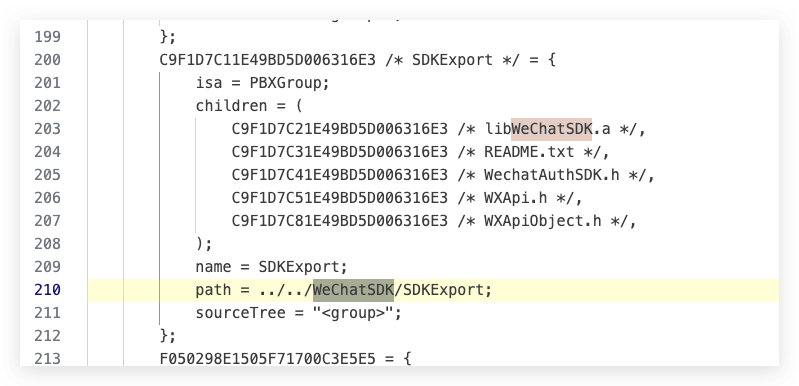
1
2
3
4
5
6
7
8
9
10
11
12
13
| C9F1D7C11E49BD5D006316E3 = {
isa = PBXGroup;
children = (
C9F1D7C21E49BD5D006316E3 ,
C9F1D7C31E49BD5D006316E3 ,
C9F1D7C41E49BD5D006316E3 ,
C9F1D7C51E49BD5D006316E3 ,
C9F1D7C81E49BD5D006316E3 ,
);
name = SDKExport;
path = ../../WeChatSDK/SDKExport;
sourceTree = "<group>";
};
|
1
2
3
4
5
6
7
8
9
10
11
12
13
14
15
16
17
18
19
20
21
22
23
24
25
26
27
28
29
| F05029BB1505F71800C3E5E5 = {
isa = XCBuildConfiguration;
buildSettings = {
CLANG_ENABLE_OBJC_ARC = YES;
CODE_SIGN_ENTITLEMENTS = SDKSample.entitlements;
CODE_SIGN_IDENTITY = "iPhone Distribution: Foshan Nationstar Optoelectronics Co., Ltd.";
"CODE_SIGN_IDENTITY[sdk=iphoneos*]" = "iPhone Developer";
DEVELOPMENT_TEAM = 8P7343TG54;
ENABLE_BITCODE = YES;
GCC_PRECOMPILE_PREFIX_HEADER = YES;
GCC_PREFIX_HEADER = "SDKSample-Prefix.pch";
INFOPLIST_FILE = "SDKSample-Info.plist";
IPHONEOS_DEPLOYMENT_TARGET = 7.0;
LIBRARY_SEARCH_PATHS = (
"$(inherited)",
"$(SRCROOT)/../../WeChatSDK/SDKExport",
);
OTHER_LDFLAGS = (
"-Objc",
"-all_load",
);
PRODUCT_BUNDLE_IDENTIFIER = "com.tencent.wc.xin.${PRODUCT_NAME:rfc1034identifier}";
PRODUCT_NAME = "$(TARGET_NAME)";
PROVISIONING_PROFILE = "62a1937d-84eb-4fc3-a04d-cc7b1167098e";
PROVISIONING_PROFILE_SPECIFIER = "match Development com.tencent.wc.xin.SDKSample";
WRAPPER_EXTENSION = app;
};
name = Debug;
};
|
1
2
3
4
5
6
7
8
9
10
11
12
13
14
15
16
17
18
19
20
21
22
23
24
25
26
27
28
29
| F05029BC1505F71800C3E5E5 = {
isa = XCBuildConfiguration;
buildSettings = {
CLANG_ENABLE_OBJC_ARC = YES;
CODE_SIGN_ENTITLEMENTS = SDKSample.entitlements;
CODE_SIGN_IDENTITY = "iPhone Distribution: Foshan Nationstar Optoelectronics Co., Ltd.";
"CODE_SIGN_IDENTITY[sdk=iphoneos*]" = "iPhone Distribution";
DEVELOPMENT_TEAM = 8P7343TG54;
ENABLE_BITCODE = YES;
GCC_PRECOMPILE_PREFIX_HEADER = YES;
GCC_PREFIX_HEADER = "SDKSample-Prefix.pch";
INFOPLIST_FILE = "SDKSample-Info.plist";
IPHONEOS_DEPLOYMENT_TARGET = 7.0;
LIBRARY_SEARCH_PATHS = (
"$(inherited)",
"$(SRCROOT)/../../WeChatSDK/SDKExport",
);
OTHER_LDFLAGS = (
"-Objc",
"-all_load",
);
PRODUCT_BUNDLE_IDENTIFIER = "com.tencent.wc.xin.${PRODUCT_NAME:rfc1034identifier}";
PRODUCT_NAME = "$(TARGET_NAME)";
PROVISIONING_PROFILE = "f97d601b-2fe2-4ff5-b892-9096070b6ed6";
PROVISIONING_PROFILE_SPECIFIER = SDKSample_Inhouse;
WRAPPER_EXTENSION = app;
};
name = Release;
};
|
要使这个路径正常工作,你需要确保项目结构符合以下形式:
项目结构:
1
2
3
4
5
| WeChatiOS/
├── ReleaseSample
│ └── SDKSample//范例代码目录就是`SDKSample.xcodeproj`父目录
└── WeChatSDK
└── SDKExport
|
具体解释:
WeChatiOS/ 是项目的工作目录,包含了项目和 SDK 文件夹。WeChatSDK/ 文件夹位于 Root/ 目录下,里面包含 SDKExport 文件夹。SDKExport/ 文件夹中存放了微信 SDK 的相关文件,如静态库 libWeChatSDK.a 以及头文件 WechatAuthSDK.h、WXApi.h、WXApiObject.h 等。SDKSample/ 是上面下载的范例 Xcode 项目文件夹,SDKSample.xcodeproj 就是范例的项目文件。
注意 重点是 ../../WeChatSDK/SDKExport这个路径 其中 SDKExport这个目录 就是上面的 OpenSDK2.0.4 ,所以下面为了构建这个路径,本地运行要对项目进行修改。
修改项目配置
- 新建
WeChatSDK文件夹 把OpenSDK2.0.4重命名为 SDKExport,新建一个目录SDKSample 把原来ReleaseSample内的文件 全部移动到SDKSample目录,最终效果如下:
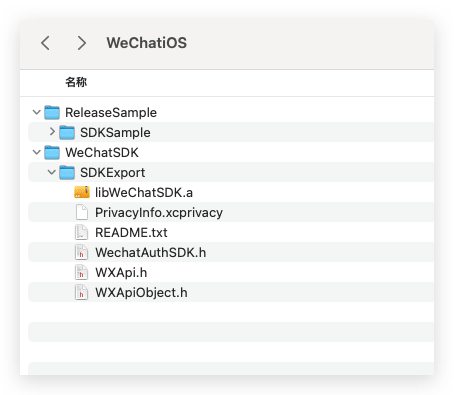
1
2
3
4
5
6
7
8
9
10
11
12
13
14
15
| ├── ReleaseSample
│ └── SDKSample
│ ├── 其他文件...
│ ├── SDKSample-Info.plist
│ ├── SDKSample-Prefix.pch
│ ├── SDKSample.entitlements
│ ├── SDKSample.xcodeproj
└── WeChatSDK
└── SDKExport
├── PrivacyInfo.xcprivacy
├── README.txt
├── WXApi.h
├── WXApiObject.h
├── WechatAuthSDK.h
└── libWeChatSDK.a
|
- 对引用的
SDK 重新建立索引路径
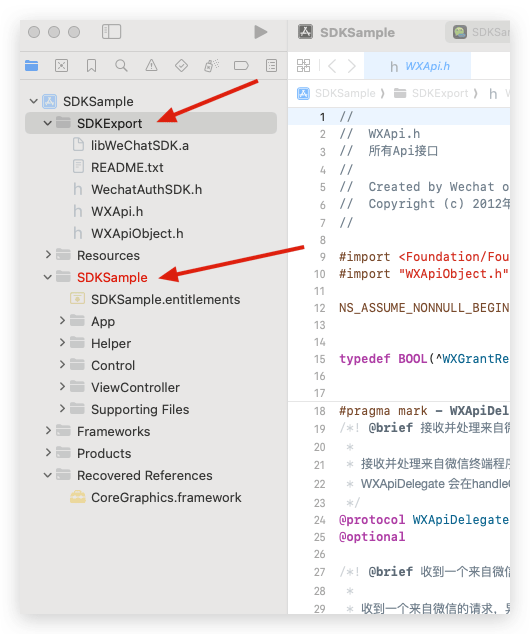
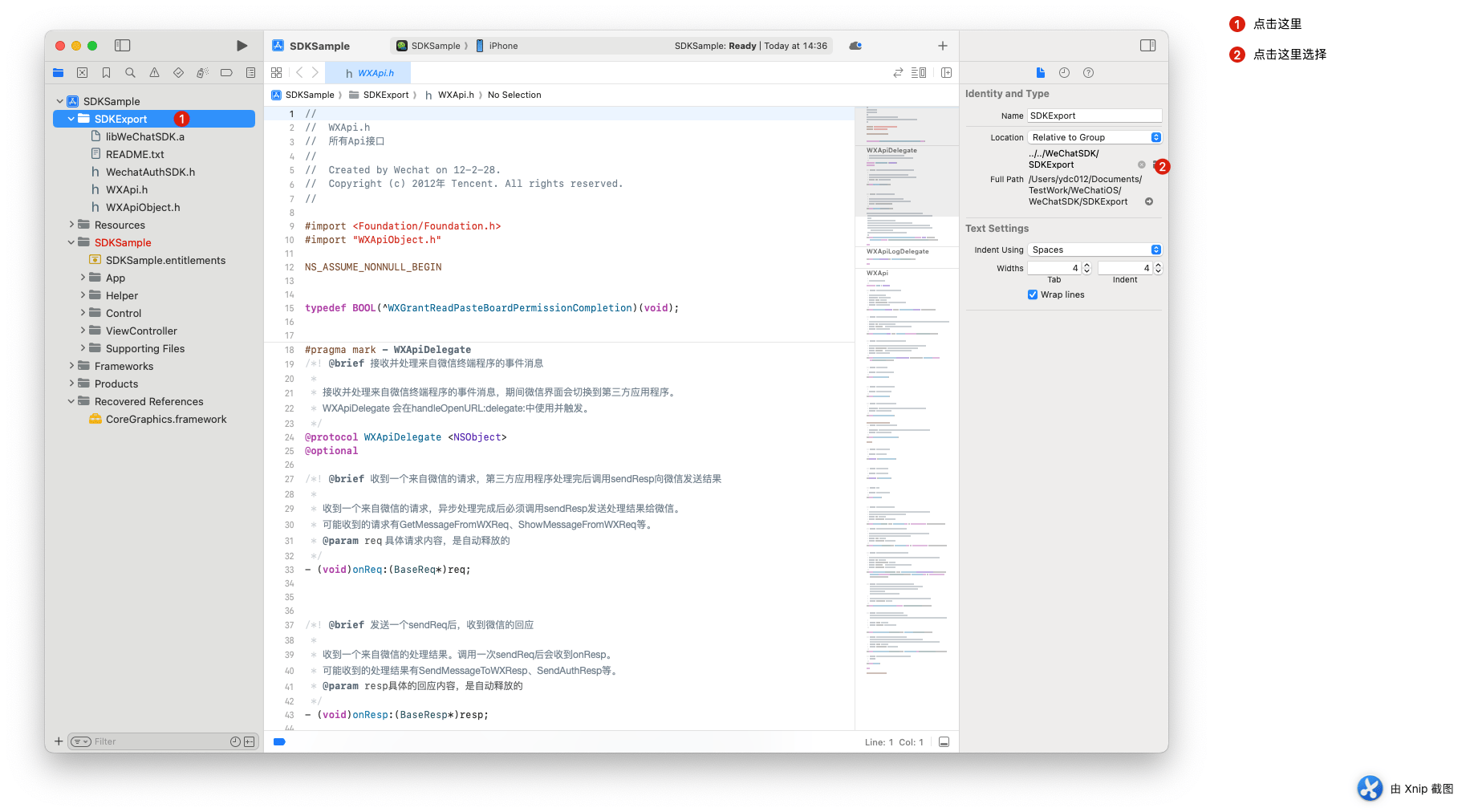
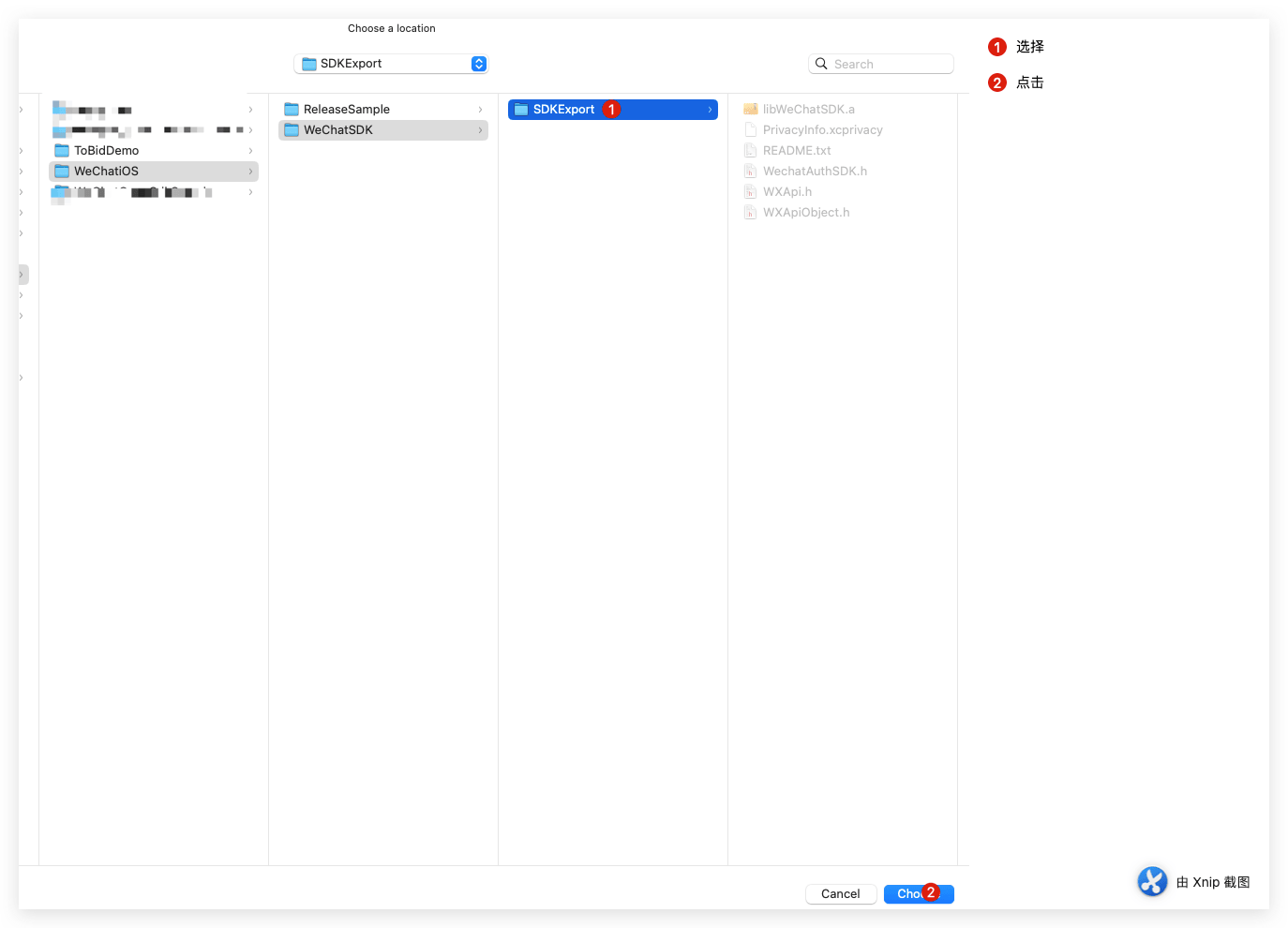
- 修改完成后,同理 对
SDKSample 文件进行重新索引映射 发现文件不再显示标红错误
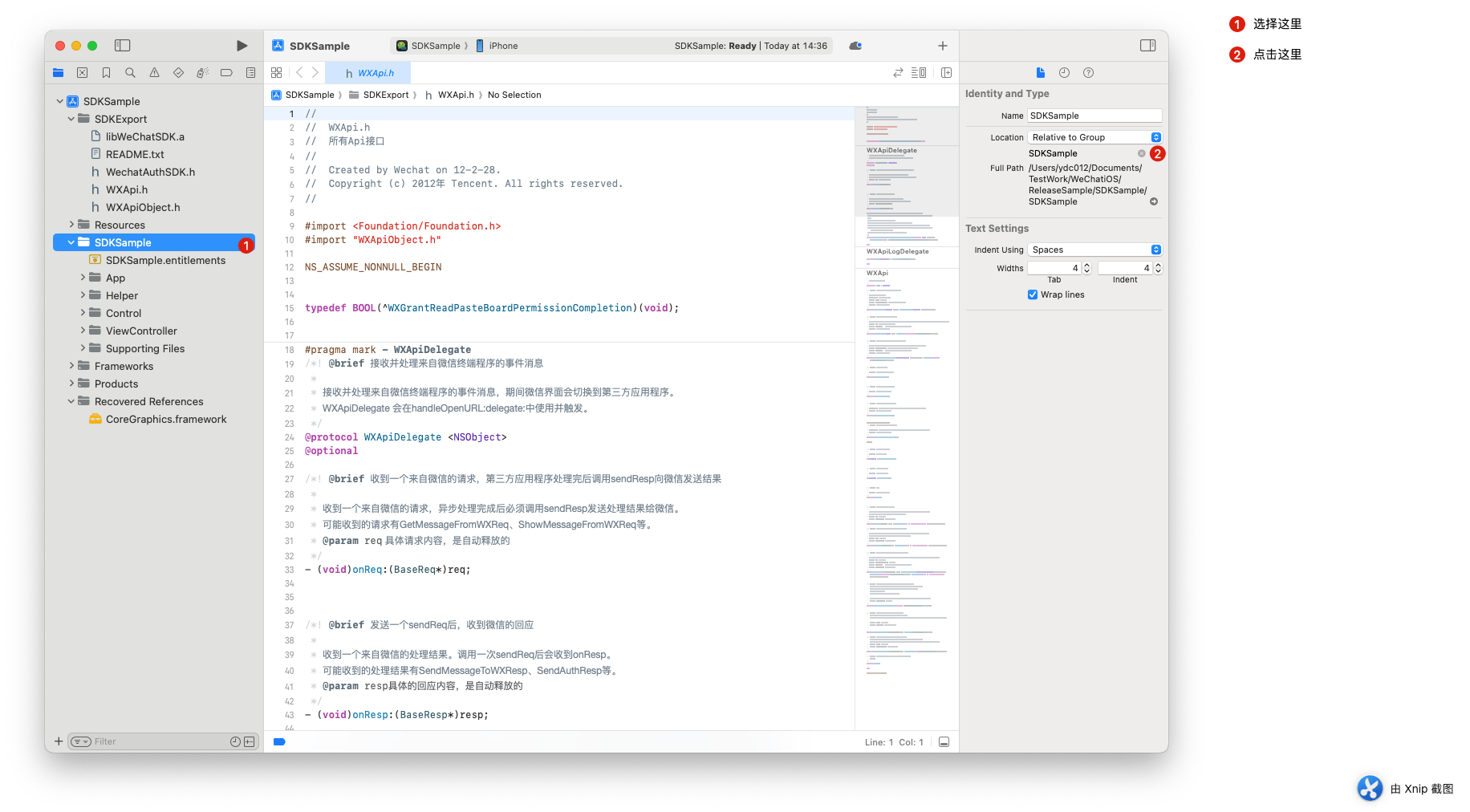
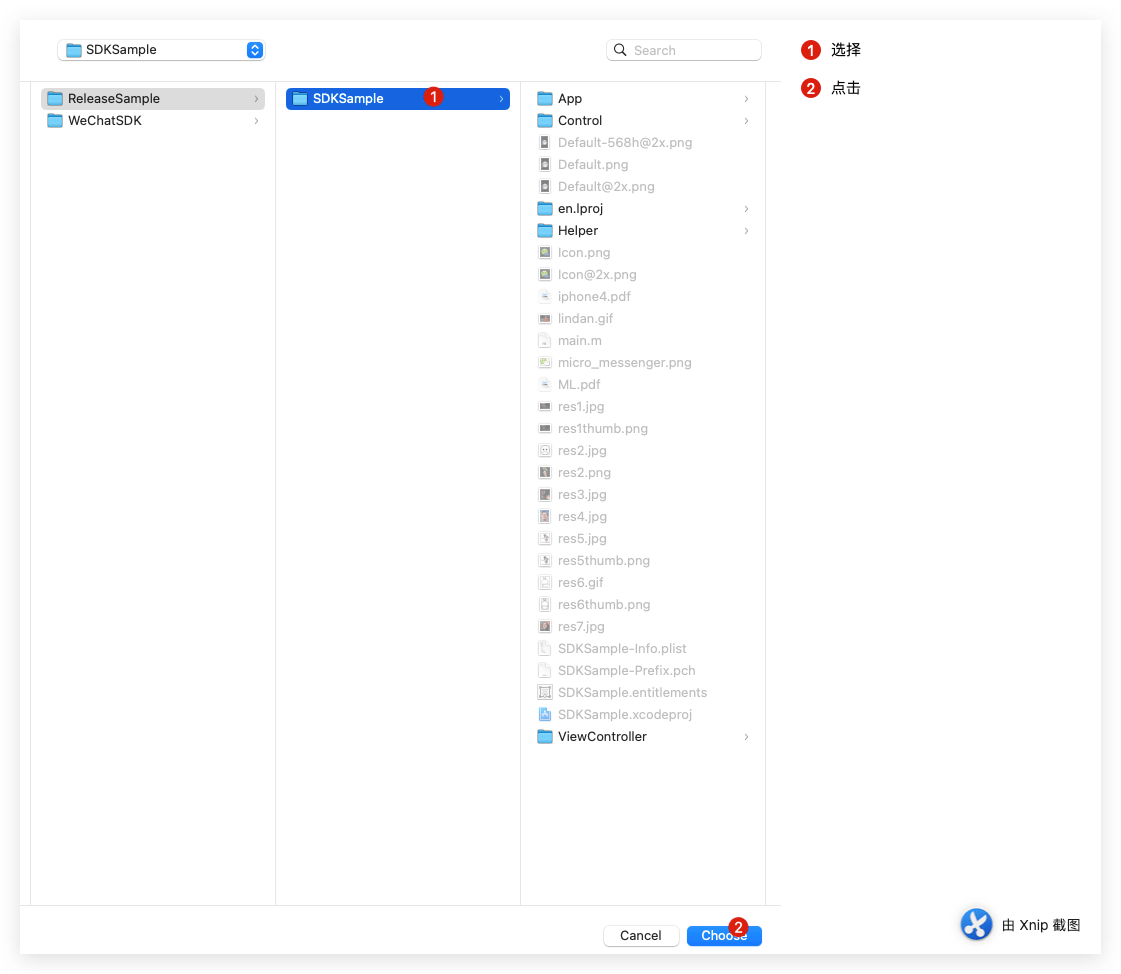
- 设置我们运行设备,这里选择真机
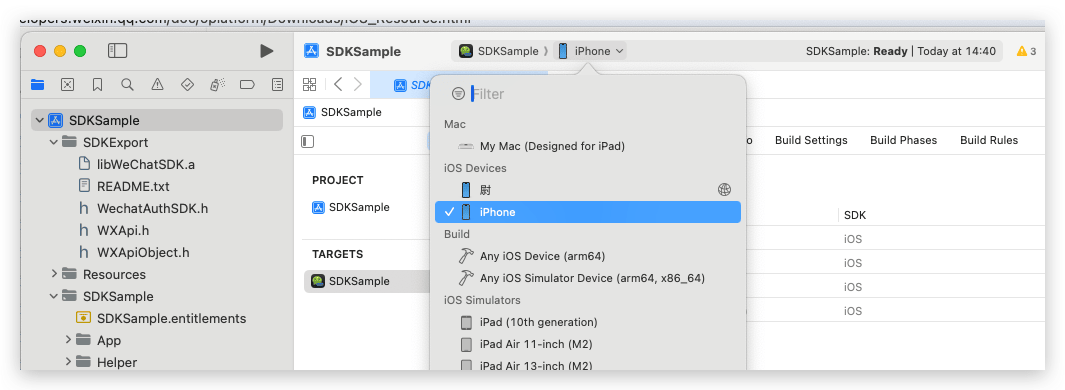
- 删除不支持的设备 以及设置 bundleid 和 team
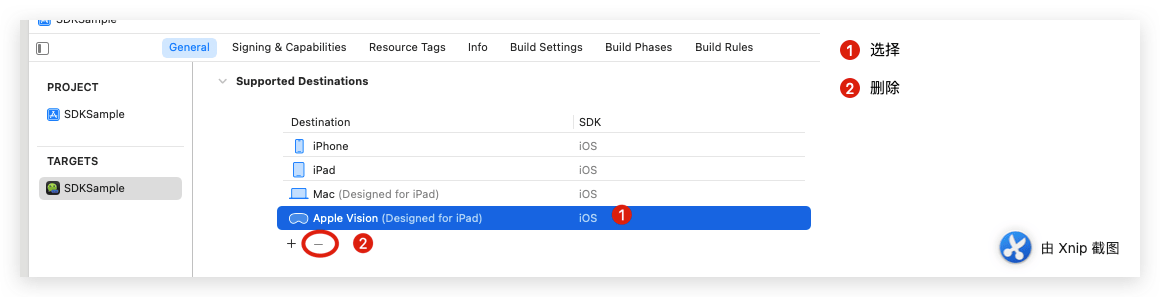
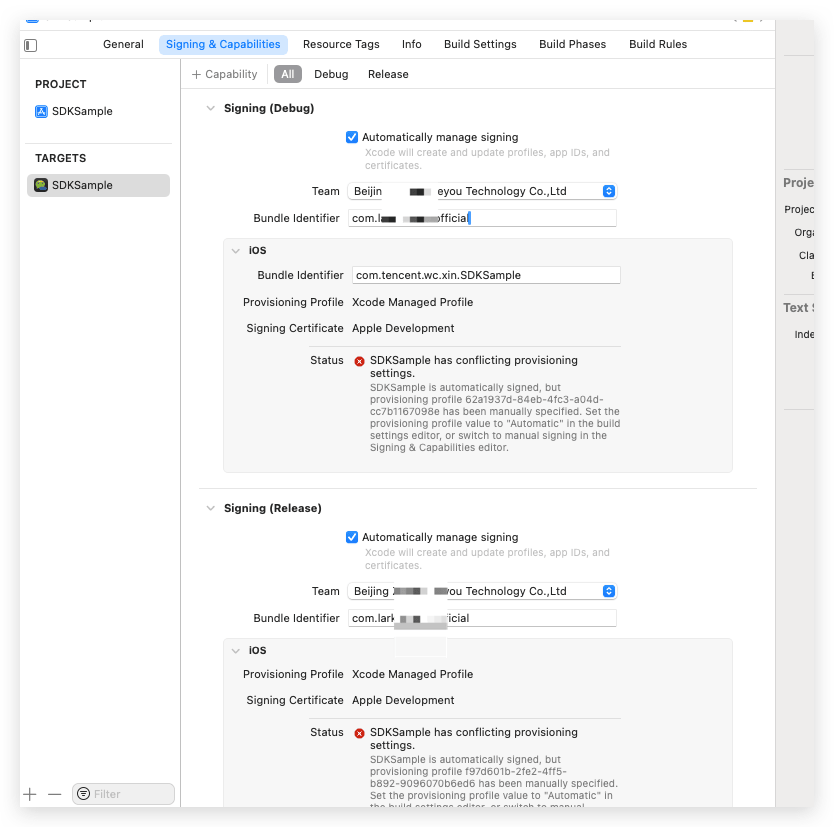
- 设置我们支持的iOS版本 这里选择一个 大于 10 的版本 这里选择 12.0
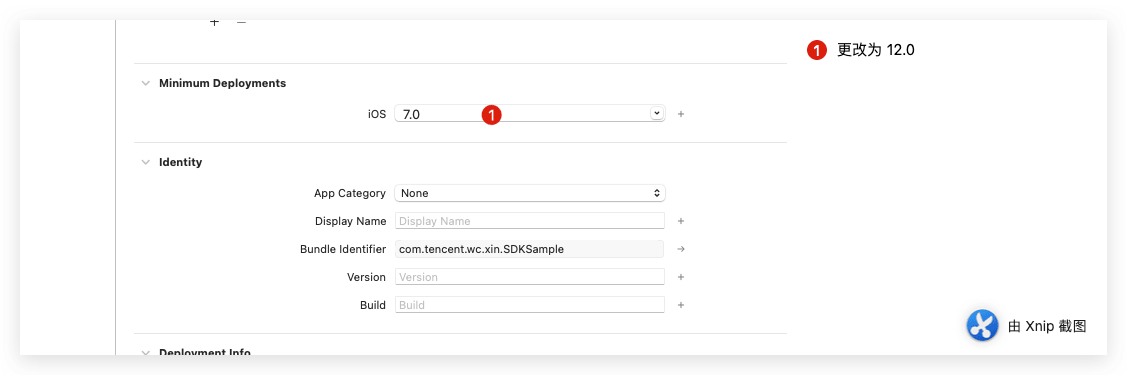
设置后如下
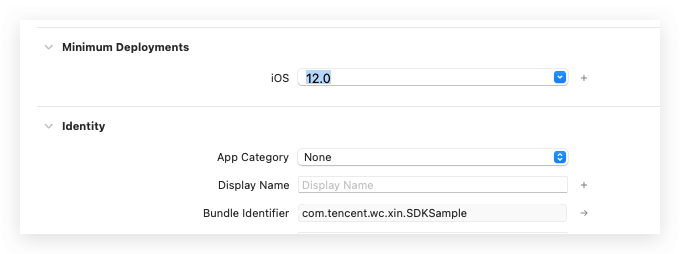
- 重新设置失去链接或者过期的库
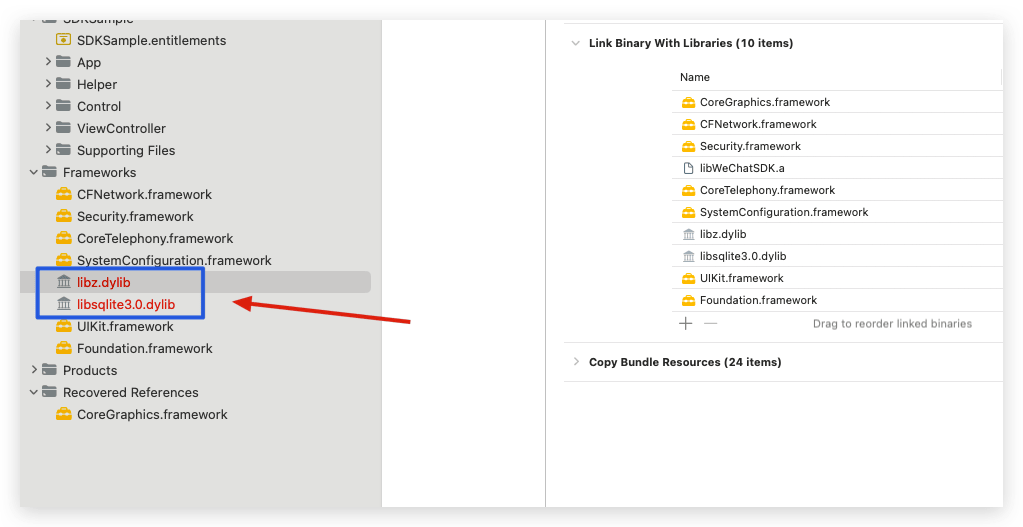
- 先删除原来的 红色的库
- 然后重新添加,添加后如下:
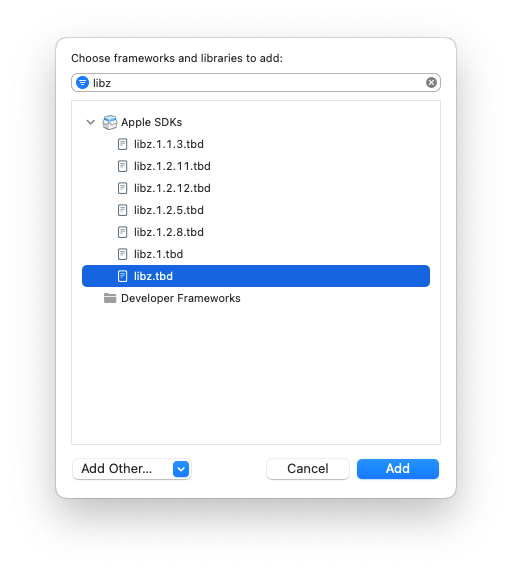
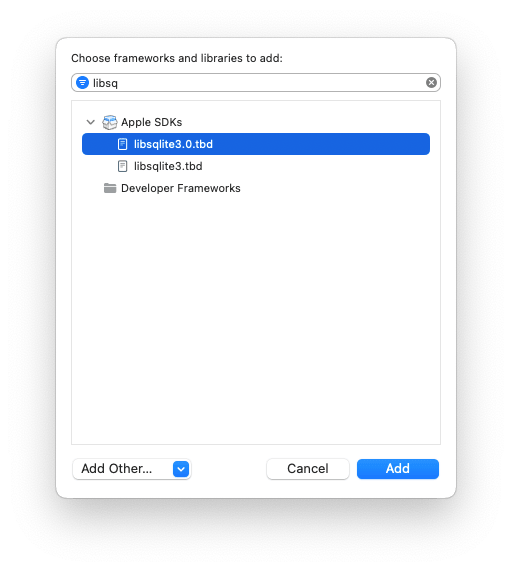
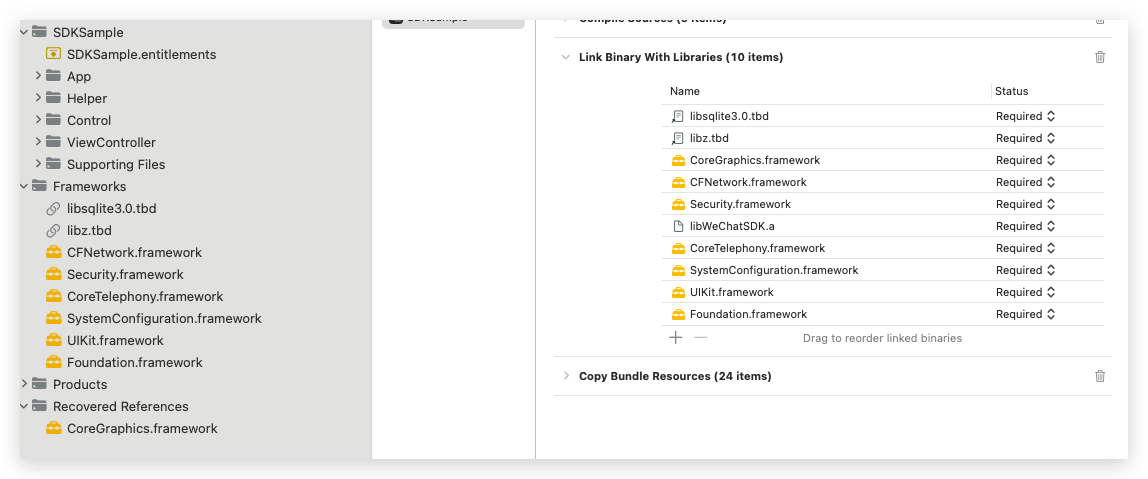
- 修改完毕后运行我们的项目 点击 运行按钮等待构建完成。
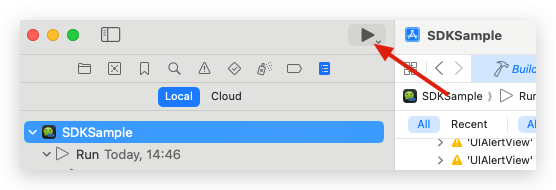
发现构建失败:
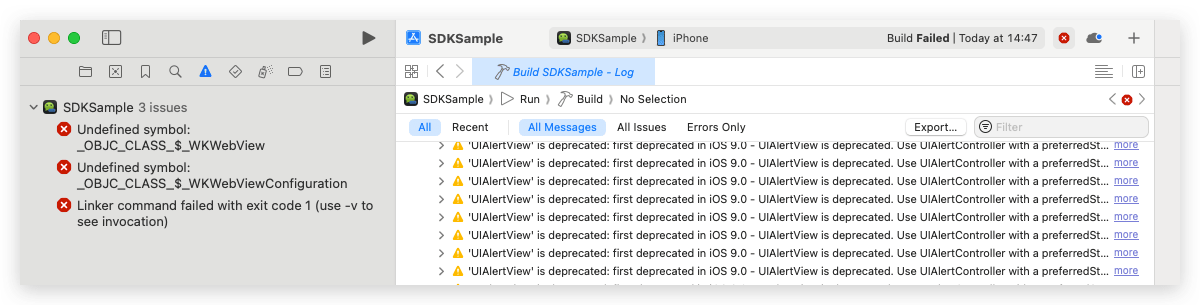
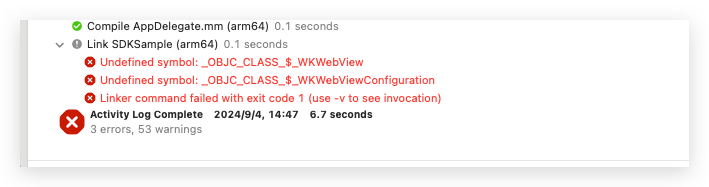
这些错误与 WKWebView 相关,说明项目使用了 WKWebView,但是在链接阶段找不到相关的类。这通常是因为没有正确链接 WebKit.framework。
解决方法:
- 打开
Xcode 项目,选择项目的 Target。
- 进入 “Build Phases” 选项卡。
- 在 “Link Binary With Libraries” 部分,点击左下角的
+,搜索并添加 WebKit.framework。
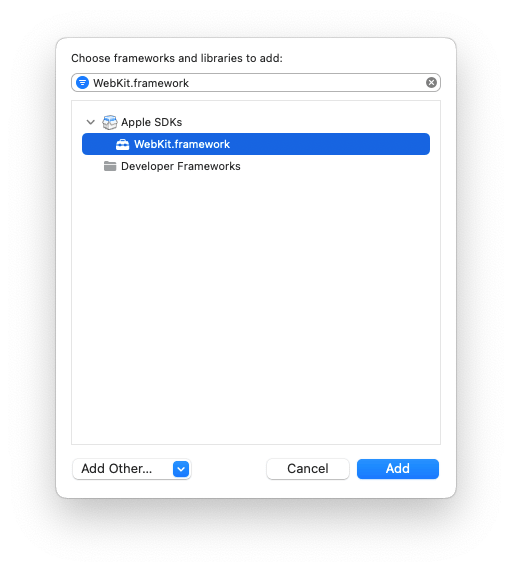
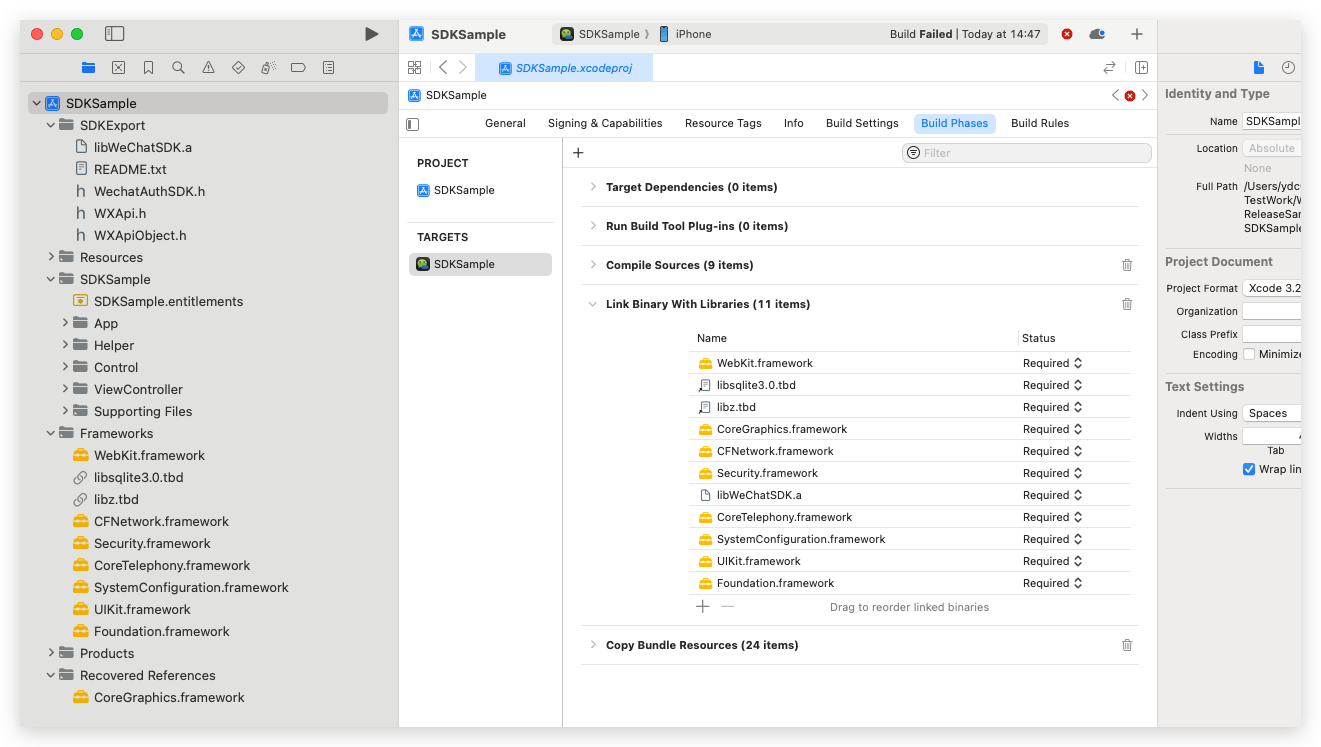
再次构建运行项目
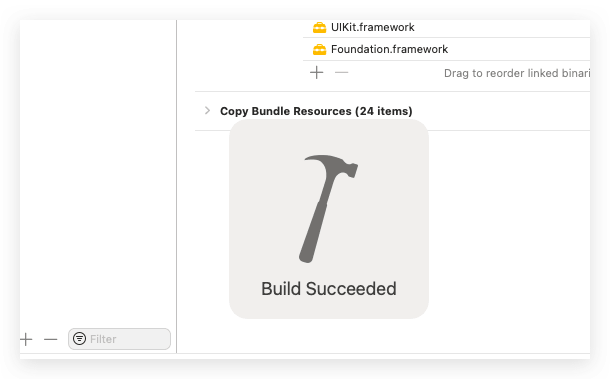
手机效果如下:
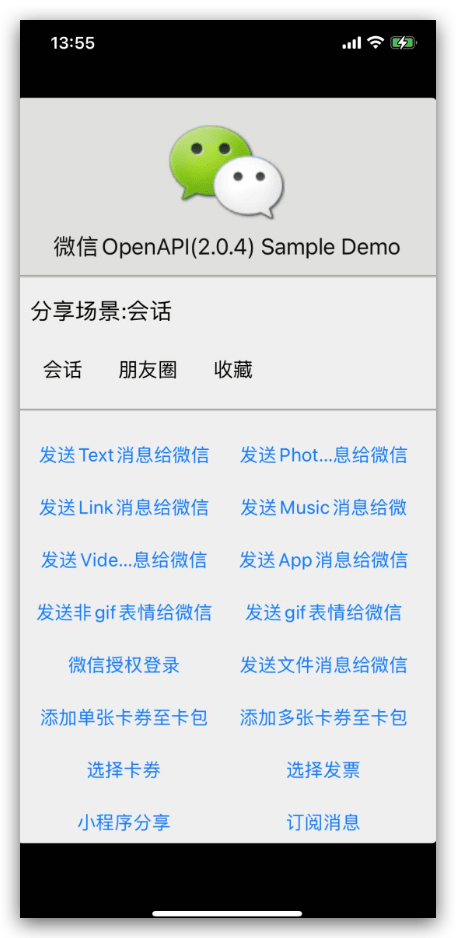
- 至此,官方微信范例运行成功!!!